solidworks怎么画?(solidworks怎么画螺纹)
SolidWorks是一款强大的三维建模软件,广泛应用于工程、设计和制造领域,本文将介绍SolidWorks的基本操作,以帮助读者快速入门。
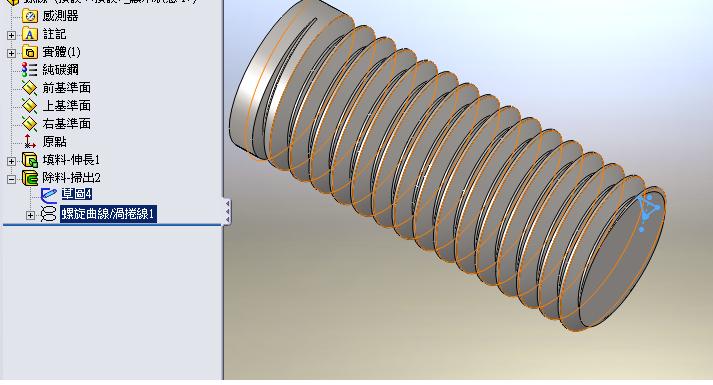 (图片来源网络,侵删)
(图片来源网络,侵删)软件界面简介
首次打开SolidWorks,您会看到一个直观的用户界面,界面主要由菜单栏、工具栏、属性管理器和图形区组成。
基本操作
1. 文件管理
使用“文件”菜单,可以创建新的模型文件、打开现有文件或保存文件。
 (图片来源网络,侵删)
(图片来源网络,侵删)2. 视图操作
通过工具栏上的视图按钮,可以更改模型的视图方向、缩放和旋转模型。
草图绘制
在SolidWorks中,草图绘制是三维建模的基础,您可以在草图环境中创建二维几何图形,然后将其拉伸、旋转等操作生成三维模型。
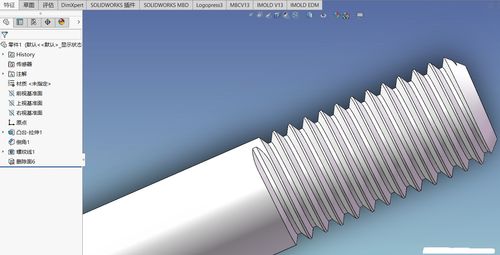 (图片来源网络,侵删)
(图片来源网络,侵删)1. 创建草图
选择“插入”菜单中的“草图”命令,然后在图形区中选择一个基准面,即可开始绘制草图。
2. 草图工具
SolidWorks提供了丰富的草图工具,包括直线、圆、矩形等,您可以在工具栏中选择相应的工具进行绘制。
特征操作
特征操作是SolidWorks中创建三维模型的关键,通过特征操作,您可以将草图转化为三维几何体。
1. 拉伸特征
选择草图,然后选择“特征”菜单中的“拉伸”命令,指定拉伸的高度和方向,即可生成一个拉伸特征。
2. 旋转特征
对于具有旋转对称性的草图,您可以选择“特征”菜单中的“旋转”命令,指定旋转的轴和方向,即可生成一个旋转特征。
装配体操作
在SolidWorks中,您可以将多个零件组合成一个装配体,通过装配体操作,您可以模拟零件之间的运动和干涉情况。
1. 创建装配体
选择“文件”菜单中的“新建”命令,然后选择“装配体”,即可创建一个新的装配体文件。
2. 添加零件
在装配体环境中,您可以通过“插入”菜单中的“零件”命令,将现有的零件文件添加到装配体中。
工程图生成
SolidWorks提供了强大的工程图生成功能,可以将三维模型转化为二维工程图纸,通过工程图,您可以更清晰地表达设计思想和制造要求。
1. 创建工程图
选择“文件”菜单中的“新建”命令,然后选择“工程图”,即可创建一个新的工程图文件。
2. 添加视图
在工程图环境中,您可以通过“插入”菜单中的“视图”命令,将三维模型的视图添加到工程图中。
以上是SolidWorks的基本操作介绍,希望能对初学者有所帮助,SolidWorks的功能远不止这些,需要用户不断学习和探索,在使用过程中,如果遇到问题,可以参考官方教程或在线求助社区,获取更多帮助和支持。





